Постоје тренуци када журите да стримујете свој омиљени видео или ћете да позовете своје блиске и драге особе, али чим подигнете телефон, приметићете да се екран вашег иПхоне-а замрзнуо и да не реагује. Ако сте један од оних који су се суочили са овим проблемом, не брините! У овом чланку смо разговарали о различитим методама да поправимо иПхоне КСР заглављен на Аппле логотипу или проблеме са замрзнутим екраном иПхоне-а и иПхоне-ом. Дакле, останите са нама да сазнате зашто се ваш иПхоне заглавио на Аппле екрану и како то можете да поправите.
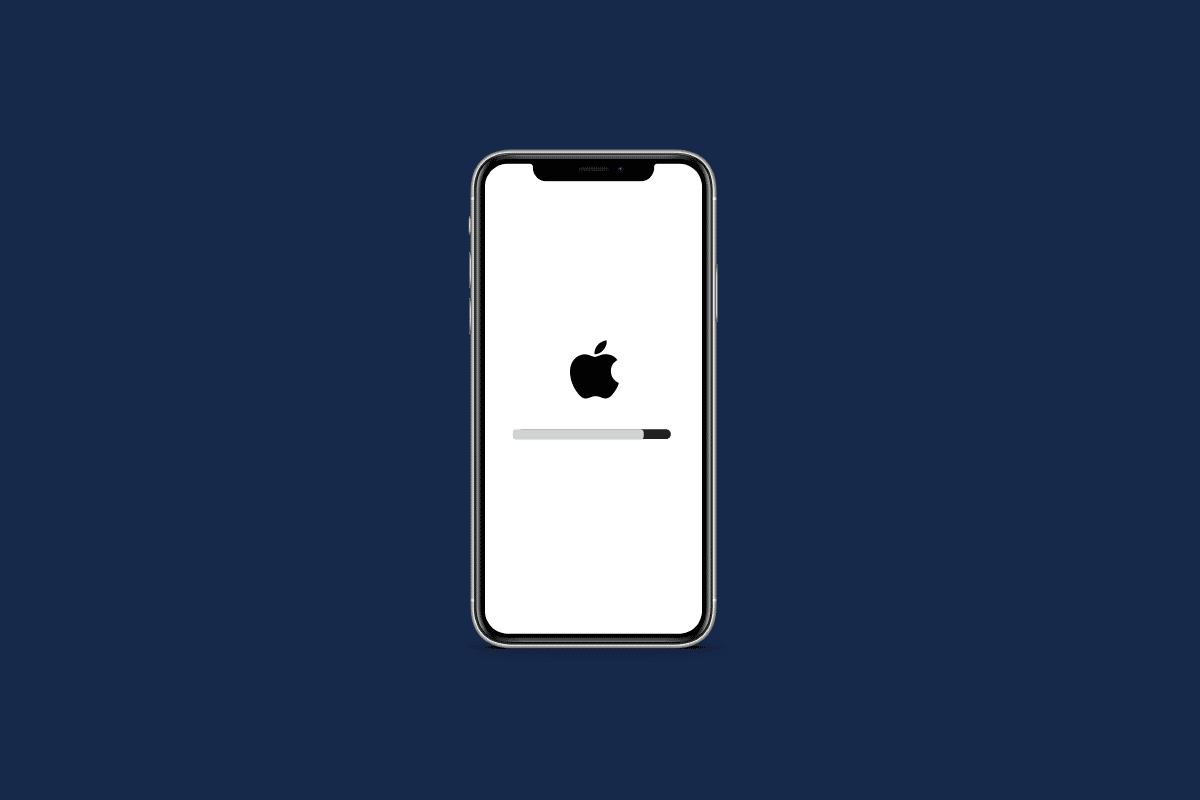
Преглед садржаја
Како да поправите иПхоне КСР заглављен на Аппле логотипу
Наставите да читате даље да бисте пронашли кораке који објашњавају како да се иПхоне КСР заглави на Аппле лого детаљно са корисним илустрацијама за боље разумевање.
Шта узрокује да се иПхоне КСР заглави на Аппле логотипу?
Пре него што уђемо у методе да поправимо иПхоне КСР заглављен у проблему са Аппле логотипом, требало би да будете свесни чињенице шта узрокује овај проблем. Постоје различити узроци зашто се иПхоне заглавио на Аппле екрану.
- Системска грешка или злонамерни софтвер могу довести до тога да се екран иПхоне-а стално замрзава због проблема са Аппле логотипом.
- Овај проблем такође може бити узрокован неисправним оперативним системом иОС, што се дешава због оштећеног софтвера или неисправних преузетих апликација.
- Овај проблем може бити узрокован и ако је ваш иПхоне пао у воду. Имајте на уму да је иПхоне водоотпоран, а не водоотпоран. Чак и ако се на том месту не суочите са проблемима, то не значи да није оштетио ваш иПхоне.
- Ако сте вратили или пренели оштећене датотеке са иЦлоуд или иТунес резервне копије, овај проблем може бити узрокован.
- Неки интерни хардверски проблеми такође могу довести до овог проблема.
Како да поправите иПхоне КСР заглављен на Аппле логотипу?
Да бисте решили проблем иПхоне КСР који је заглављен на Аппле логотипу или иПхоне замрзнут због Аппле логотипа, следите методе које смо дали у наставку.
Метод 1: Присилно рестартујте иПхоне
Ако се суочавате са проблемом где се екран вашег иПхоне-а замрзне на Аппле логотипу, покушајте да поново покренете свој иПхоне. Када принудно поново покренете уређај, софтверске грешке које доводе до замрзнутог или неодговарајућег екрана иПхоне-а могу се поправити. Да бисте сазнали како можете принудно поново покренути иПхоне, прочитајте наш чланак о томе како принудно поново покренути иПхоне Кс.

Метод 2: Затворите све апликације у позадини
Када се ваш иПхоне заглави на Аппле логотипу, затварање свих позадинских апликација може бити од помоћи. Затварањем позадинских апликација можете брзо да решите проблем. Пратите доле наведене кораке да бисте присилно затворили апликације на вашем иПхоне-у:
-
На иПхоне Кс или најновијем моделу иПхоне-а: Превуците прстом нагоре од дна и зауставите се на средини екрана да бисте видели све апликације које сте недавно користили.
-
На иПхоне-у 8 или старијем моделу иПхоне-а: Двапут кликните на дугме за почетак да бисте видели апликације које сте недавно користили.
Након што се појаве све позадинске апликације, затворите их и спречите да раде у позадини да бисте решили проблем са замрзнутим екраном иПхоне-а.
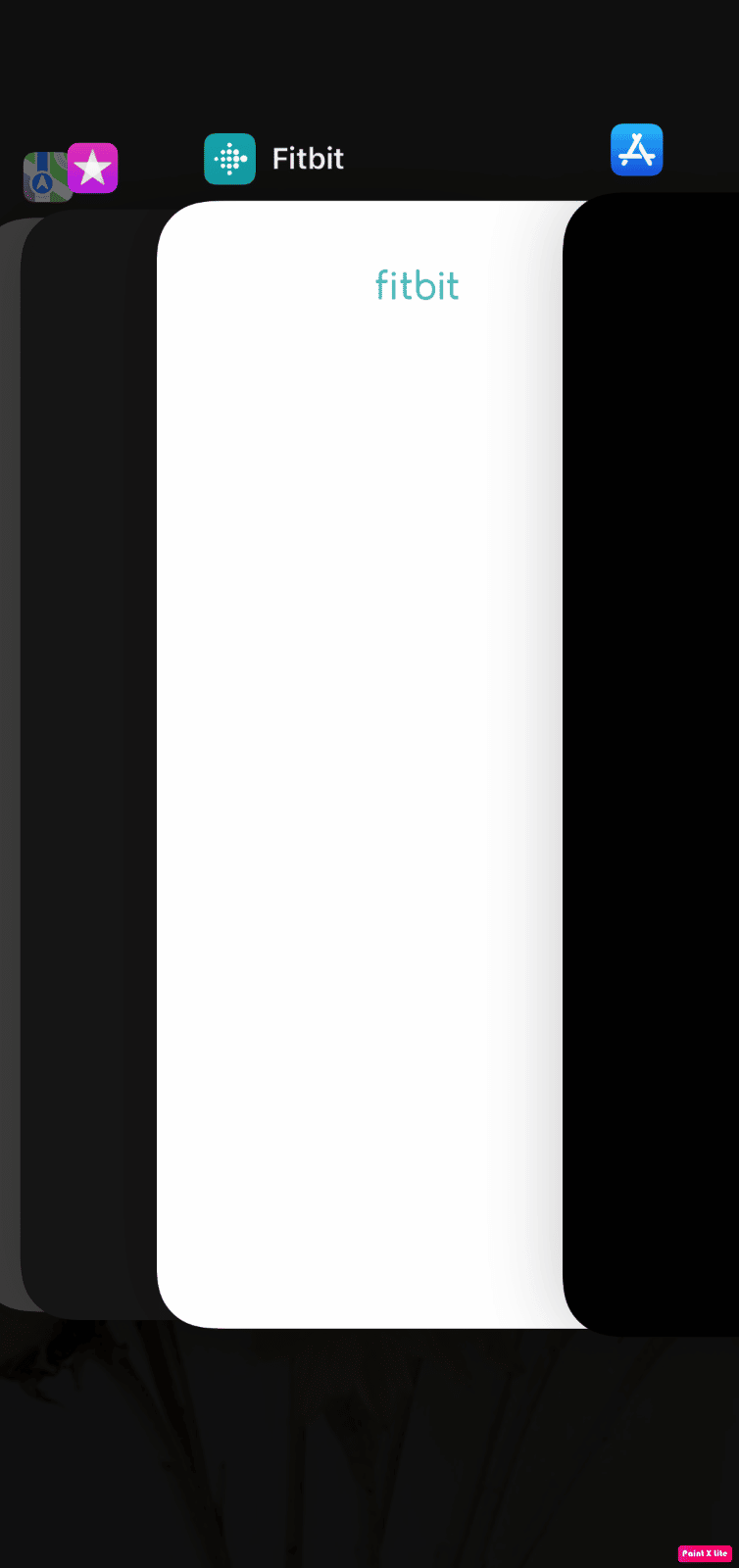
Метод 3: Ажурирајте иПхоне
Ажурирањем вашег иПхоне-а на најновију верзију, можете се ослободити свих грешака које могу узроковати овај проблем. Испробајте дате кораке да ажурирате свој иПхоне.
1. Идите на Подешавања на вашем иПхоне-у.

2. Затим додирните опцију Опште.

3. Додирните опцију Софтваре Упдате.

4. Додирните опцију Преузми и инсталирај.
Напомена: Ако се појави порука у којој се од вас тражи да привремено уклоните апликације јер иОС-у треба више простора за ажурирање, додирните Настави или Откажи.
5А. Ако желите да се ажурирање изврши одмах, додирните опцију Инсталирај.
5Б. Или, ако додирнете Инсталирај вечерас и прикључите свој иОС уређај на напајање пре спавања, ваш уређај ће се аутоматски ажурирати током ноћи.
Напомена: Такође имате могућност да касније инсталирате софтвер тако што ћете изабрати опцију Подсети ме касније.
Наставите да читате даље да бисте сазнали више метода да поправите иПхоне КСР заглављен у проблему са Аппле логотипом.
Метод 4: Вратите резервну копију иПхоне-а помоћу иТунес-а
Ако желите да се одлучите за овај метод, биће вам потребан рачунар са најновијом верзијом иТунес-а инсталираном у њему. Пратите доле наведене кораке да бисте вратили свој иПхоне преко иТунес-а.
1. Покрените иТунес апликацију на вашем Мацбоок-у или Мац-у и повежите свој иПхоне са Мац-ом помоћу УСБ кабла.
Напомена: Не искључујте УСБ кабл док не покаже да је процес завршен.
2. Затим кликните на икону уређаја која се налази у горњем левом углу почетног екрана иТунес-а.
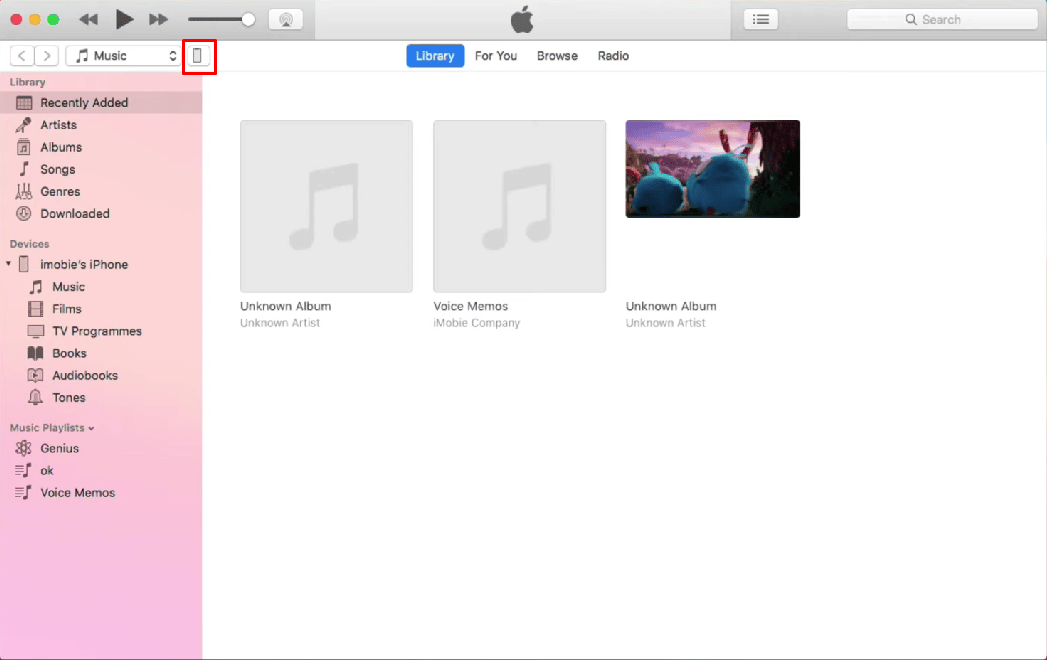
3. Сада, у менију уређаја, кликните на Ресторе Бацкуп… а затим изаберите претходну резервну копију коју желите да вратите.

4. Да бисте вратили свој иПхоне, кликните на опцију Ресторе.
Метод 5: Вратите иПхоне путем режима опоравка
Овај метод такође захтева рачунар са најновијом верзијом иТунес-а инсталираном у њему. Ако желите да се одлучите за овај метод, следите доле наведене кораке.
1. Повежите свој иПхоне са рачунаром уз помоћ громобранског кабла или УСБ-а.
Напомена: Не искључујте УСБ кабл док не покаже да је процес завршен.
2. Затим брзо притисните и отпустите дугме за појачавање звука и брзо притисните и отпустите дугме за смањивање јачине звука.

3. Затим притисните и држите дугме за напајање. Наставите да држите дугме за напајање све док не видите Аппле лого на екрану да бисте ставили телефон у стање опоравка.
4. У наставку, када је лого Цоннецт то иТунес видљив на екрану вашег иПхоне-а, отпустите дугме за напајање.
5. Затим идите на иТунес на рачунару да бисте иПхоне пребацили у режим опоравка.
6. Изаберите опцију Врати иПхоне на иТунес да бисте вратили иОС. Након овога, све сачуване датотеке ће бити избрисане са вашег иПхоне-а.
Хајде да више метода да поправимо иПхоне КСР заглављен на Аппле логотипу.
Метод 6: Вратите иПхоне преко ДФУ режима враћања
ДФУ режим значи режим ажурирања фирмвера уређаја. То је сложен метод који вам омогућава да извршите промене у оперативном систему вашег уређаја. Пратите доле наведене кораке да бисте вратили свој телефон у ажурирање фирмвера уређаја.
1. Покрените иТунес апликацију на вашем Мацбоок-у или Мац-у и повежите свој иПхоне са Мац-ом помоћу УСБ кабла.
2. Брзо притисните и отпустите дугме за појачавање звука. Затим брзо притисните и отпустите дугме за смањивање јачине звука.
3. Притисните и држите дугме за напајање док екран вашег иПхоне-а не постане црн.
4. Док још увек држите дугме за напајање, притисните и држите дугме за смањивање јачине звука.
5. Затим сачекајте најмање 5 секунди и наставите да држите дугме за смањивање јачине звука док отпуштате дугме за напајање. Име вашег иПхоне-а се појављује у апликацији иТунес.
6. Након тога, отпустите дугме за смањивање јачине звука када се појави у иТунес-у, а затим вратите свој иПхоне.
Метод 7: Ресетујте подешавања иПхоне-а
Ако се екран вашег иПхоне-а замрзне на Аппле логотипу, можете да ресетујете подешавања иПхоне-а да бисте решили проблем. Пратите следеће кораке да бисте видели како то да урадите.
1. Покрените апликацију Подешавања на свом уређају.
2. Затим додирните опцију Опште.

3. Додирните опцију Трансфер или Ресет иПхоне.

4. Затим додирните Ресет> Ресетуј мрежна подешавања.
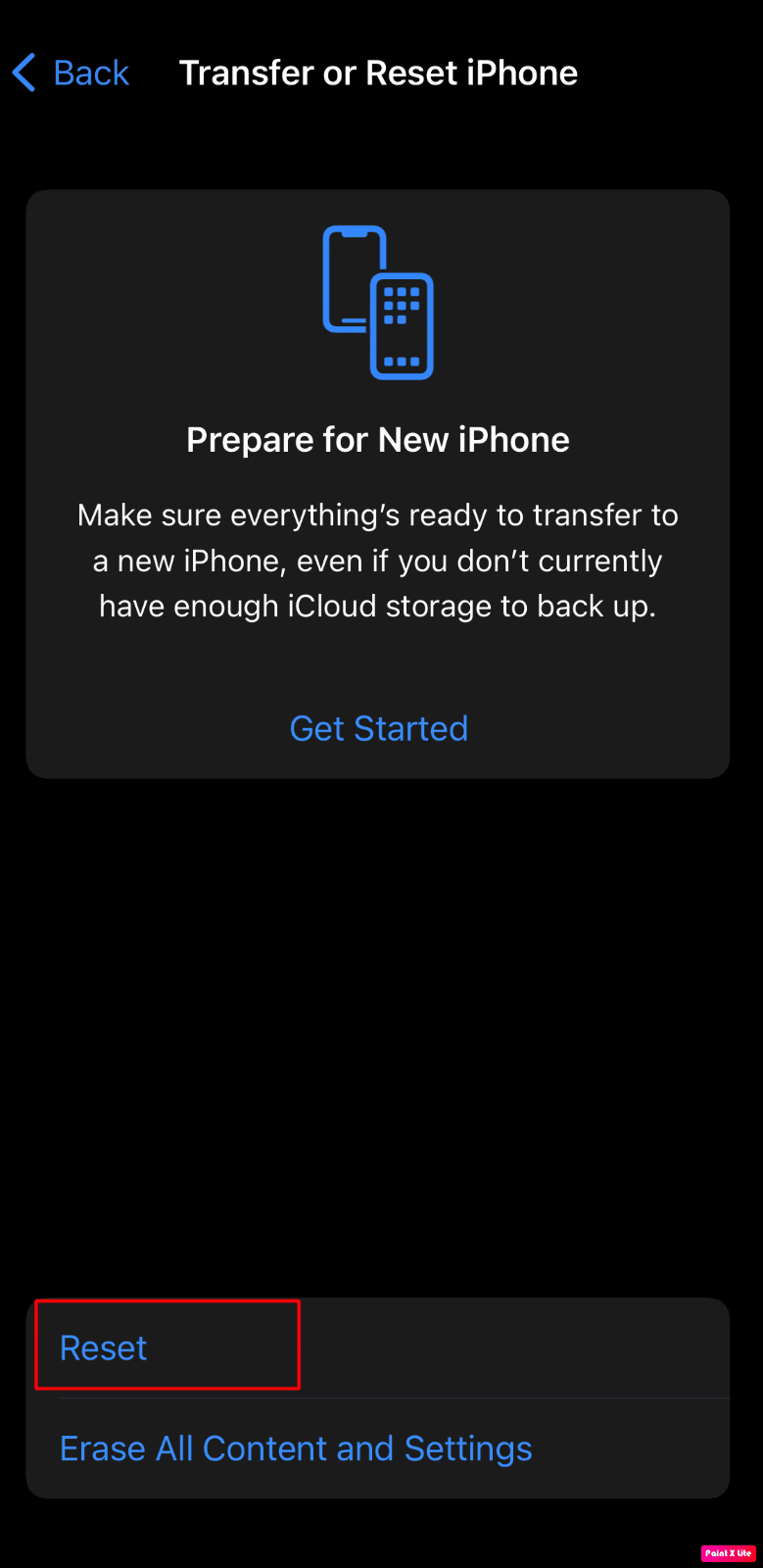
Метод 8: Извршите фабричка подешавања на иПхоне-у
Ресетовање на фабричка подешавања је екстремна мера и избрисаће све сачуване податке на вашем иПхоне-у, укључујући све нежељене датотеке и привремене податке који су можда били оштећени и довели до заглављивања вашег уређаја током покретања. Након фабричког ресетовања, мораћете да почнете изнова. Прочитајте и пратите наш водич о томе како да ресетујете иПхоне Кс на фабричка подешавања да бисте детаљно научили кораке за овај метод.
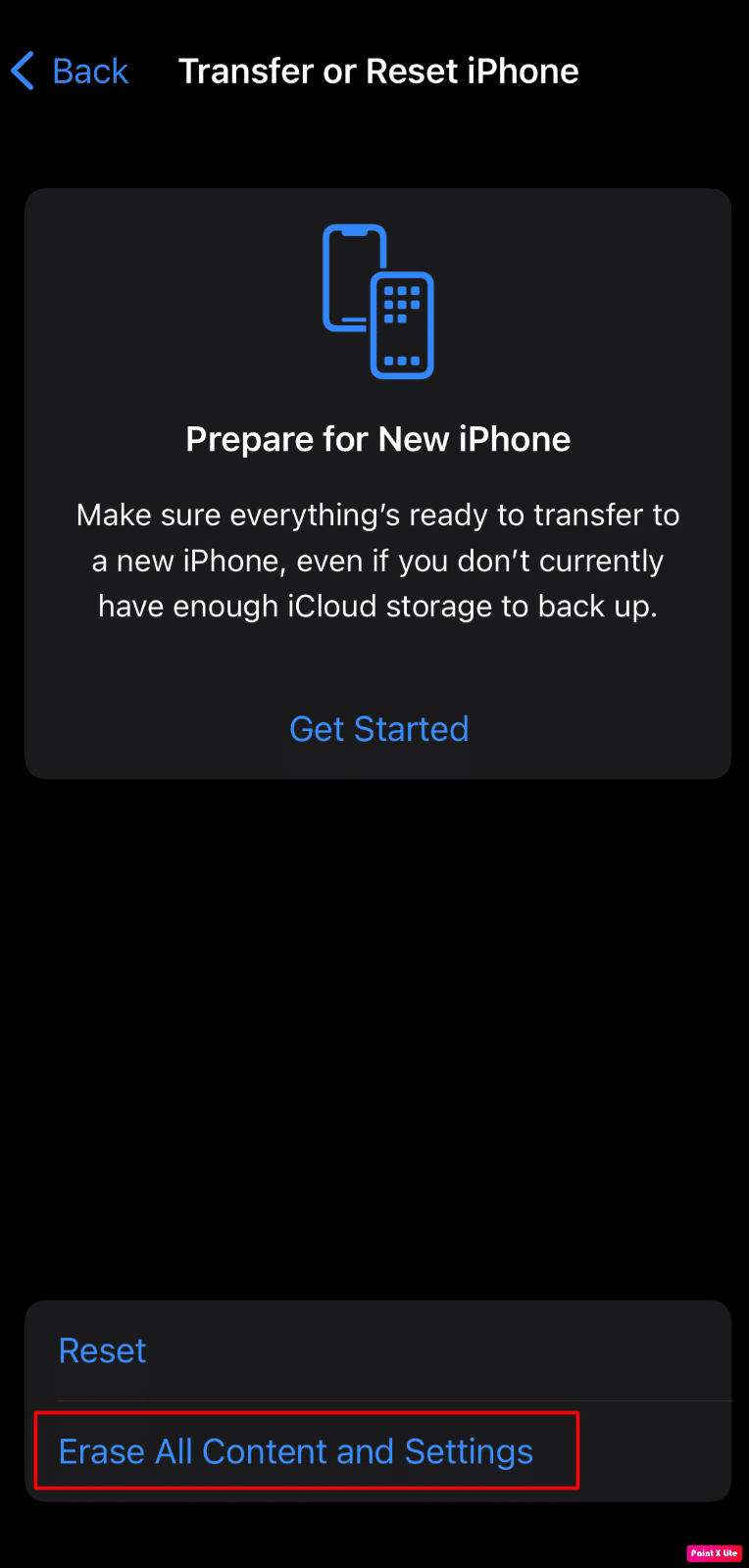
Метод 9: Контактирајте Аппле подршку
Мораћете да контактирате Аппле подршку ако вам било која од горе наведених метода није успела. Можете добити стручно мишљење о томе шта можете да урадите да поправите замрзнут екран иПхоне-а на проблему са Аппле логотипом. Аппле обезбеђује службу за помоћ на мрежи која даје чланке, као и подршку уживо из њиховог седишта. Можете посетити Страница за подршку за иПхоне да бисте се повезали са Аппле тимом за подршку.
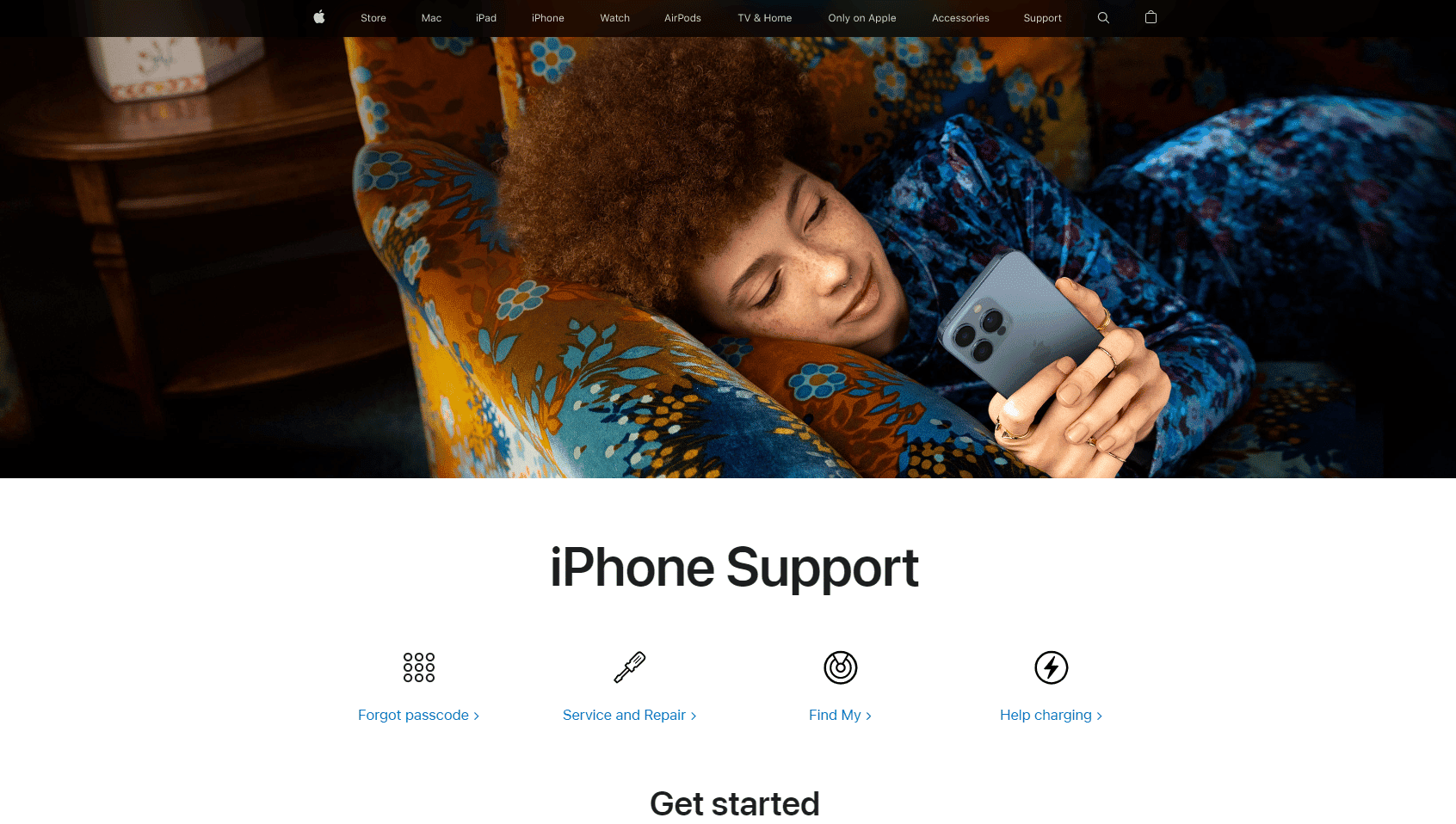
***
Надамо се да су у овом чланку све ваше сумње о томе како да поправите проблеме са иПхоне КСР заглављеним на Аппле логотипу и иПхоне заглављеним на Аппле екрану јасне. Кад год се суочите са овим проблемом, немојте паничарити јер можете испробати ове поправке да бисте решили проблем. Такође смо навели узроке како бисте постали свесни зашто се овај проблем појављује и да бисте могли да их избегнете у будућности. Слободно нам се обратите са својим упитима и предлозима путем одељка за коментаре испод. Такође, реците нам шта желите да научите следеће.
